
トップページのヘッダー画像を変更したよ!!
今回もすぐにわかるタイトルだと思いますが、どういう事かといいますと、こういう事です。
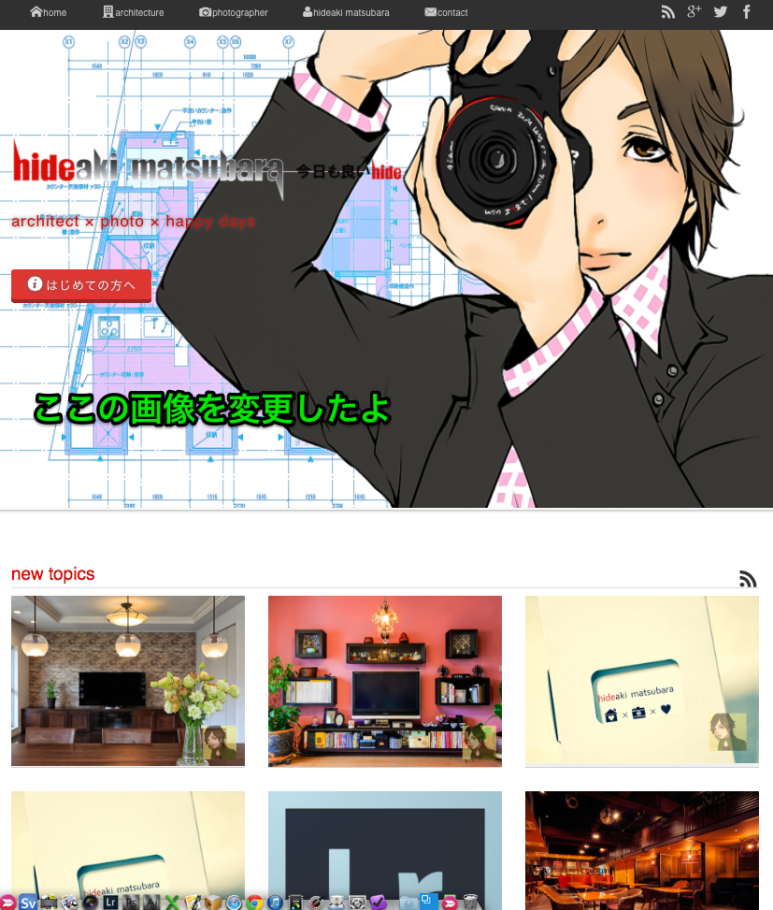
当サイトはWordpressの有料テーマ“el plano”を使って運営しています。
HTMLとは?スタイルシートってなに?ショートコード???
そういう事に関して、全く無知な僕にとっては
el planoのように親身なテーマでないと、正直やっていけません。
仕様や詳細は、販売元であるDigiPressさんの専用ページを参照下さい。
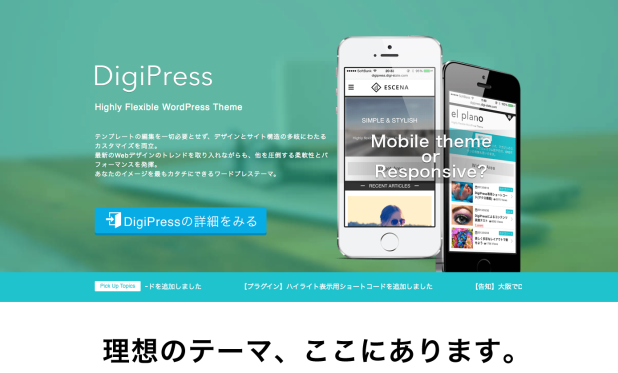
▼購入はこちらから
スマートフォン対応カスタマイズ型WordPressテーマ「el plano」ノーマルパッケージ
スマホ対応カスタマイズ型WordPressテーマ「el plano」ビギナーズパッケージ
※今回の記事はel planoに関しての内容となります。
今回は以下の6枚に変更しました
と言っても、6枚中2枚変更しただけですが。今までは夜桜が入っていていたので、それを変えたかったのです。






この6枚の写真がトップページで順番にスライドされていきます。
ヘッダー写真の推奨サイズ

ヘッダー写真は“1600 × 960px”が推奨サイズとなっています。
もちろん、今回僕がアップロードしたのもこのサイズです。
macの標準ソフト”プレビュー”で簡単に1600 × 960pxの画像を
作ってみましょう。
用意した画像の大きさを確認する
 テヴェレ川とサン・ピエトロ大聖堂に浮かぶ“富士山の写真”をクリック!!
テヴェレ川とサン・ピエトロ大聖堂に浮かぶ“富士山の写真”をクリック!!選択したら、“⌘command+I”で写真の情報を確認しましょう。
詳細情報の大きさの項目をみれば、現在の写真の大きさがすぐに分かります。
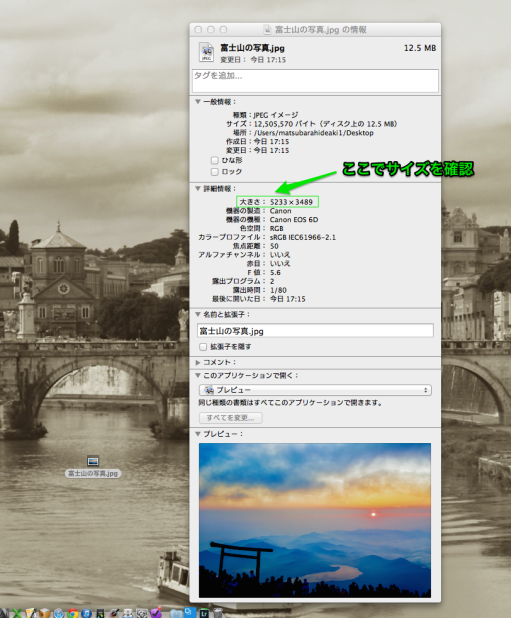
プレビューでサイズを調整する
次にファイルをダブルクリックして、プレビューで写真を表示させます。次に、ツールバーにあるツールからサイズを調整をクリックします。

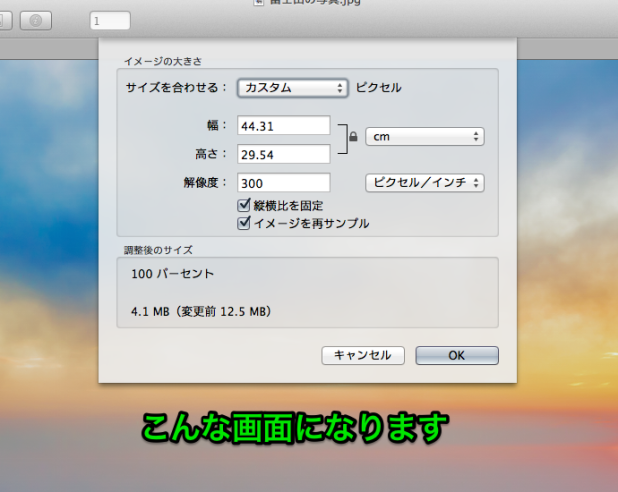 出てきた画面で幅と高さ変更していきます。
出てきた画面で幅と高さ変更していきます。 写真の縦横比を解除しないと、写真が1600×960pxにはならないので、
写真の縦横比を解除しないと、写真が1600×960pxにはならないので、チェックを外します。
 あとは、幅を1600、高さ960でそれぞれ入力すればOKです。
あとは、幅を1600、高さ960でそれぞれ入力すればOKです。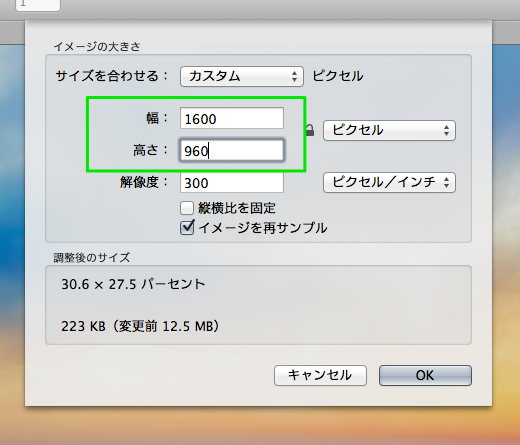
この方法で、写真の比率が変わっておかしくなってしまった場合には、
トリミングなどで、写真を切り抜いて対応します。
▼最後に
このサイトでやりたい事、改造したい事が、まだまだたくさんあります。完成イメージはあるので、それを具現化出来るように頑張りたいです!!




Leave a Reply